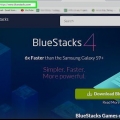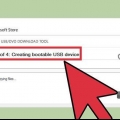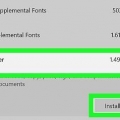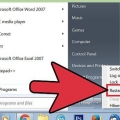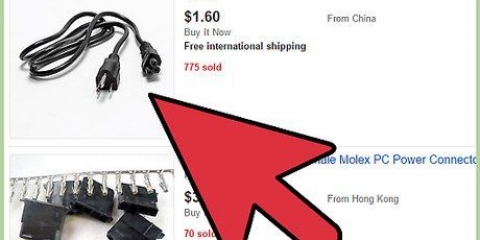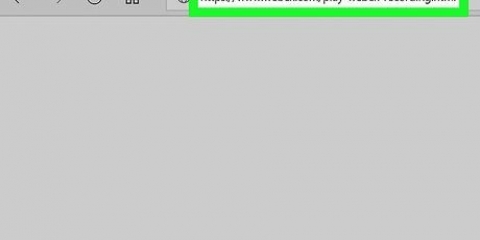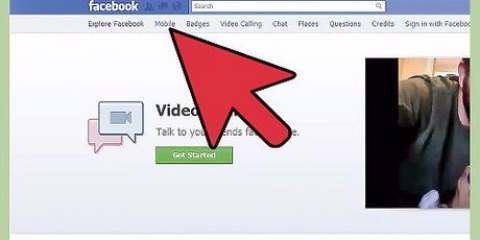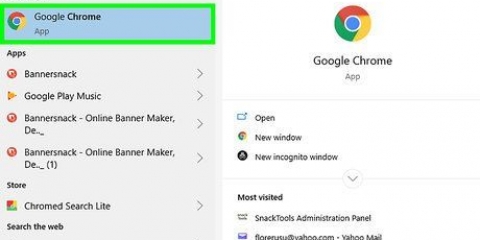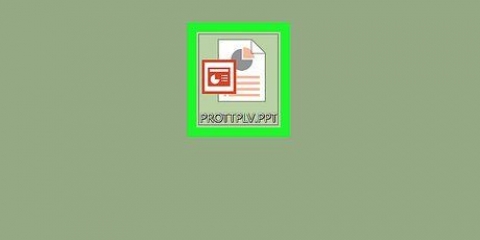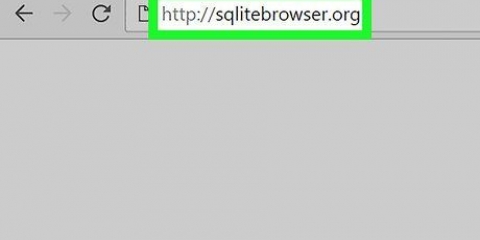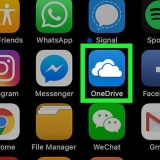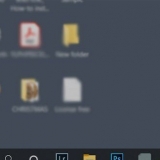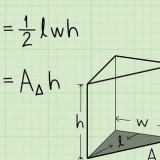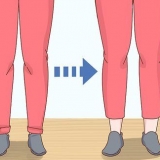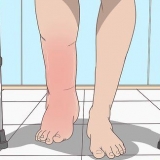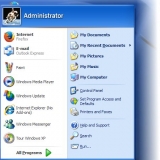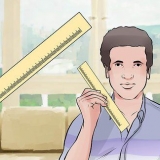Klik Laat veranderinge toe as jy gevra word. U sal na die installasielêer herlei word. Lees en aanvaar asseblief alle bepalings en voorwaardes voordat u voortgaan. Jy kan die installasie aanpas deur op die blou teks `Adjust installation` te klik.

Dit kan `n rukkie neem die eerste keer dat jy BlueStacks begin. Die toepassing sal vra om by `n Google-rekening aan te meld of om aan te meld maak `n rekening oop. Jy sal `n lys programme kry wat jy met BlueStacks kan gebruik.








Jy kan tot 6 mense by jou gesprek voeg.. `n DM-bladsy aan daardie persoon of groep sal gelaai word.
Voordat hierdie ikoon verskyn, moet jy in die huidige DM wees met die persoon wat jy bel. Jy sal die toepassing toegang tot jou kamera en mikrofoon moet gee. Die persoon wat jy bel sal `n kennisgewing op die skerm kry wat jy bel..
Maak video-oproepe op instagram op 'n rekenaar of mac
Hierdie artikel sal jou leer hoe om video-oproepe op Instagram op `n rekenaar of Mac te maak. Aangesien die blaaierweergawe van Instagram beperk is en jy nie toegang tot jou gesprekke het nie, kan jy die Instagram-toepassing met die Android-emulator BlueStacks gebruik om Instagram op jou rekenaar oop te maak. Jy moet die Instagram-toepassing gebruik om `n video-oproep te maak. BlueStacks is `n sterk aanbevole Android-emulator wat jy vir PC en Mac kan aflaai en jou Instagram op jou rekenaar kan gebruik net soos op jou foon. Jy benodig `n webkamera en mikrofoon om `n video-oproep te maak.
Trappe

1. Gaan nahttps://www.blou stapels.com/ in `n internetblaaier. Gewilde blaaiers sluit Firefox en Chrome in.

2. Klik op die groen knoppieLaai BlueStacks af. Die blaaier sal outomaties bespeur of jy Mac of Windows gebruik en dienooreenkomstig aflaai. `n Opspringvenster sal verskyn vir jou aflaailigging.

3. klik opStoor. Die installasielêer sal nou gestoor word op die plek wat jy in die vorige stap gekies het, waarskynlik die Downloads-lêergids.

4. Klik op die BlueStacks-installasielêer om dit oop te maak.

5. klik opInstalleer nou. Nou sal jy die vordering van die aflaai in `n balk sien.
Nadat u die toepassing afgelaai het, sal u `n vorderingsbalk sien wat wys hoe die installasie vorder.

6. Maak BlueStacks oop. Dit is in jou Start-kieslys of in die Applications-lêergids.

7. Klik op die soekbalk. Dit is in die regter boonste hoek van die venster. `n Lys van die gewildste speletjies word uitgebrei.

8. Tik "Instagram" en druk↵ Tik in of ⏎ Keer terug. Dit sal `n nuwe oortjie genaamd "Toepsentrum" in jou programsoekresultate-venster oopmaak.

9. Klik op Instagram deur Instagram. ’n Google Play Winkel-venster sal op Instagram se besonderhedebladsy oopmaak.
As jy nie wou aanmeld vir of `n Google-rekening wou skep nie, sal jy weer daardie vraag kry. Jy benodig `n Google-rekening om Android-toepassings af te laai.

10. Klik op die groen knoppiete installeer.

11. Klik op die groen knoppieOm oop te maak. Die Instagram-toepassing sal in BlueStacks bekendgestel word. Jou programvenster kan gekrimp word om die grootte van `n foon te weerspieël.

12. klik opteken aan of Skep nuwe rekening.
Jy kan met jou Facebook-rekening of met jou Instagram-e-posadres en wagwoord aanmeld.

13. Klik op die vliegtuigikoon om `n nuwe gesprek te begin. Dit is regs bo op jou skerm. Jou DM-skerm begin tans.

14. Klik in die soekbalk. `n Sleutelbord sal verskyn en onder dit sal jy `n lys kontakte sien.
Jy kan ook op die potlood- en papierikoon klik om `n nuwe gesprek te begin.

15. Tik die naam van die persoon wat jy wil video-oproep. Soos jy tik, sal die kontakte onder die balk verander. Jy kan daar op `n persoon klik of die naam voltooi van die persoon met wie jy `n gesprek wil begin en dan druk ↵ Voer of in ⏎ Keer terug.

16. Druk die videokamera-ikoon
. Dit is regs bo in die gesprekvenster..Artikels oor die onderwerp "Maak video-oproepe op instagram op 'n rekenaar of mac"
Оцените, пожалуйста статью
Soortgelyk
Gewilde